Instale o WordPress no CloudWays
Cloudways É um tipo de servidor ligeiramente diferente dos que vimos.
eu uso cada vez mais Cloudways já que me permite fazer coisas mais avançadas do que as Hostings anteriores.
aviso
Se você é novo no uso de servidores, não recomendo esta opção. Requer mais conhecimento do que Siteground o Kinsta
Cloudways é um servidor gerenciado que nos permite criar um container com serviços de terceiros: Digital Ocean, Amazon AWS, Google Cloud
O melhor do Cloudways é que ele adiciona uma camada aos serviços acima para gerenciar o servidor.
Ele permite que você instale WordPress, Drupal, Mautic ou qualquer outra coisa que você queira. Afinal, você tem um servidor para você.
Ao contrário do Siteground, você não compartilha um servidor com mais ninguém. É um servidor só para você, a um preço muito acessível.
3 dias de teste grátis
Cloudways permite que você experimente gratuitamente por 3 dias sem adicionar métodos de pagamento.
Muito poucas hospedagens permitem um teste gratuito, então eu recomendo usá-lo mesmo que seja apenas por curiosidade
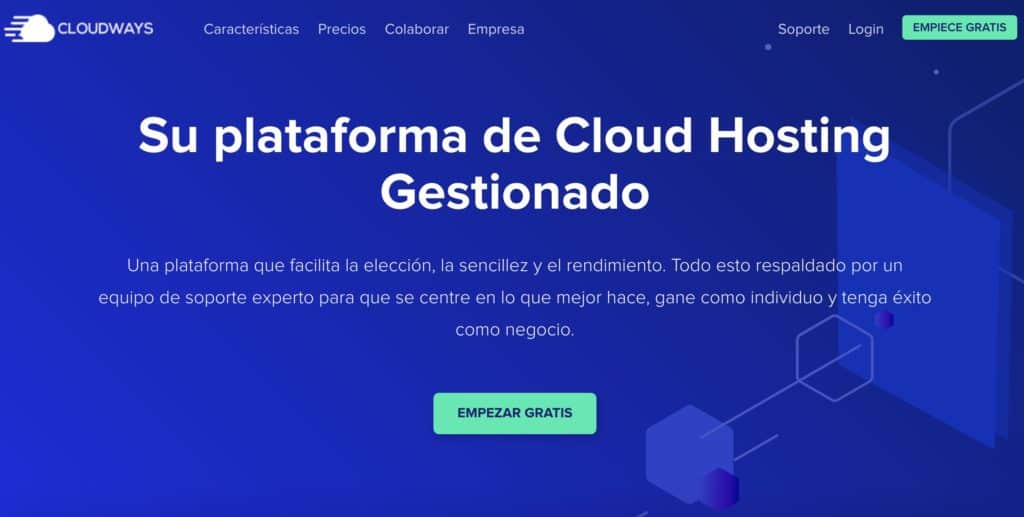
Como eu estava te dizendo, Cloudways é um conceito diferente, uma vez que você se cadastra, você pode criar quantos servidores quiser dentro da sua conta. E dentro de cada servidor você pode adicionar quantos WordPress precisar.
Cloudways me tirou de mais de um congestionamento pois ao poder instalar o que eu quiser no servidor consegui instalar versões do PHP (devido a necessidades específicas do projeto) que os servidores atuais não oferecem.
Para uso avançado, Cloudways é muito legal 😉
A primeira coisa que temos que fazer é criar um novo servidor:

Agora temos que escolher o aplicativo que queremos instalar e em que tipo de servidor:
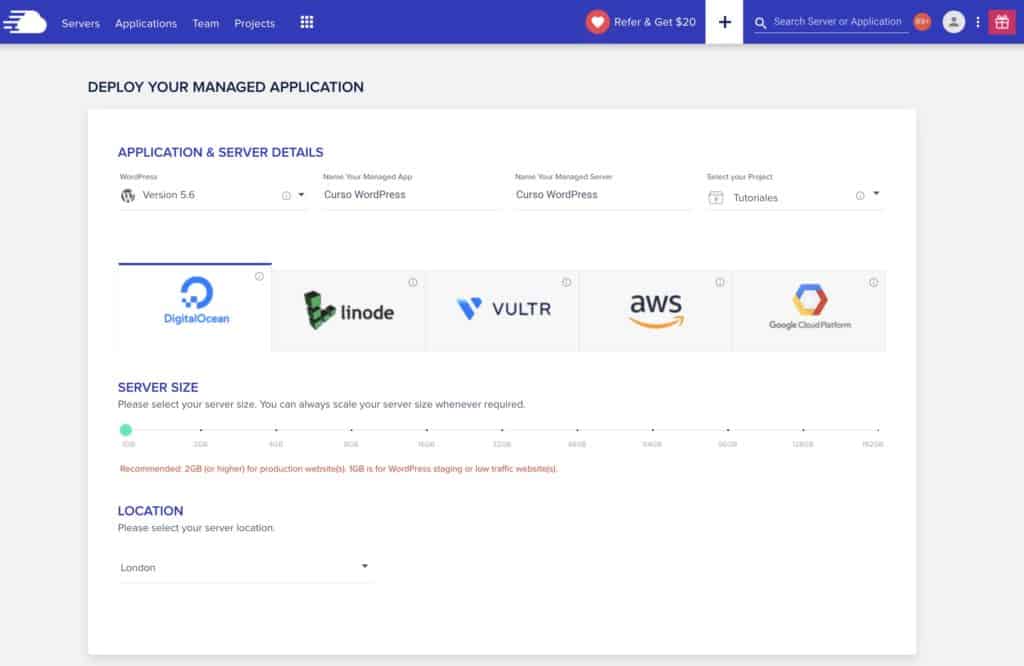
Podemos escolher entre diferentes fornecedores, tais como:
Uma vez escolhido o tamanho do servidor, clique em Lançar agora

E pronto, levará alguns minutos, pois você precisa criar o servidor e, uma vez criado, instalar o WordPress automaticamente.
Uma vez terminado, podemos acessar para gerenciar todas as opções do servidor e do WordPress instalado:
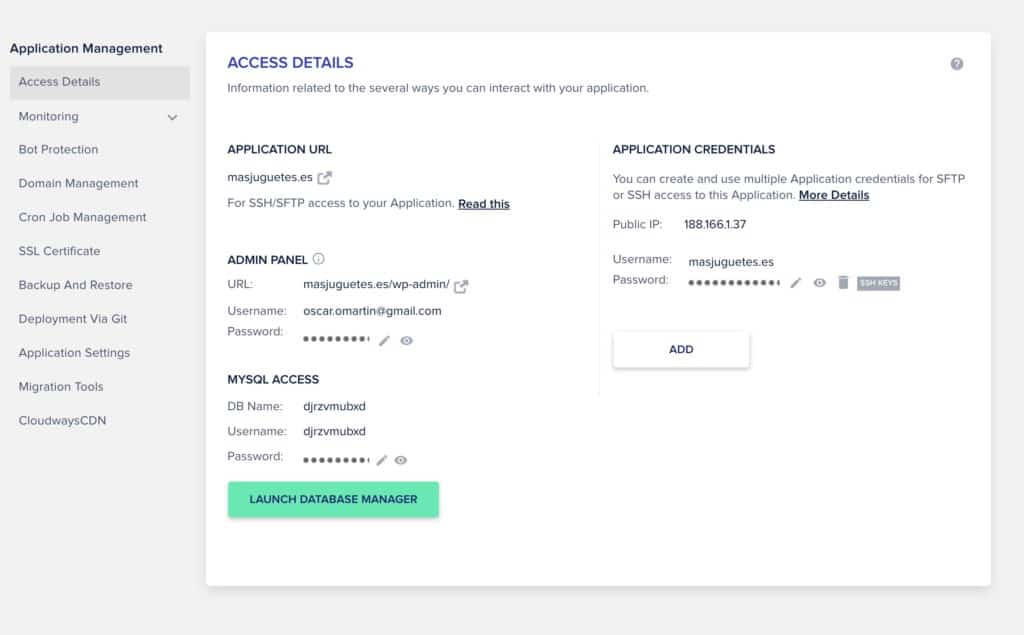
E pronto, teremos nosso WordPress e instalado em um servidor exclusivo para nós 👏👏👏

